聪明又简约的全能NAS——极空间私有云Z2评测
随着电子设备越来越多,存储在其上的影音、视频、照片、文档也越来越多,在各种设备之间进行无缝传输的需求也越来越多,早期大部分将网盘作为存储备用空间,但网盘还是受限于网速并且有隐私泄露的风险,所以越来越多的家庭将私有云作为家庭资料存储和影音中心,但目前市面上一些常见的私有云品牌都偏专业性且价格昂贵,并不是所有家庭用户都能花费时间会去深度的学习NAS的使用,所以一款简单易上手,功能又齐全的私有云才是大部分家庭真正需要的。
▲极空间私有云Z2是极空间上个月发布的私有云,相比于同时发布的旗舰私有云Z4,Z2的价格更加亲民,其性价比更高,更适合普通的个人和家庭用户
开箱
▲极空间Z2的外包装非常简洁,是现在流行的风格,正中间是Z2的简图,上面是极空间的理念:科技保存美好生活。也可以看出Z2定位就是家庭使用的私有云。
▲侧面是Z2的配置和特点,从这里可以看到Z2用的是Realtek瑞昱的四核处理器RTD1296,处理器主频1.4GHZ,RTD1296也是近两年非常火的一颗处理器,是标准64位ARM cortex-A53核心的CPU,同时RTD1296还搭载采用16纳米工艺T820三核版GPU,RTD1296的强项就是硬件级影音文件解码,可以纯硬解原生输出H265封装、4K@60P商用影音文件、HDR 10动态色彩技术,很多高端蓝光硬盘播放机上也是用的这颗处理器,这么看来Z2在影音播放能力是毋庸置疑的。内存是2GB的DDR4,闪存是8GB的eMMC,很多同价位甚至更贵的NAS用的还是DDR3+4G闪存,有些连闪存都没有,可以看出Z2在这个价位上的配置是很高的。Z2是两盘位设计,还有两个USB3.0接口。
▲包装盒顶部还有一个提手,方便搬运,拿来送人看起来也高端
▲打开包装盒首先看到有使用手册和保修卡
▲里面除了Z2机体,另外还有一个电源、网线和硬盘的安装减震垫
▲先来看看配件,电源适配器采用的DC接口,输出的是12V4A电流,说明额定功率在48W以下
▲这个电源插头体积有点大了,基本上要占用一整个插座,如果能缩小点比较合适
▲既然是网络产品那肯定要有网线,Z2附赠了一根一米长的扁平网线,注意看上面的标志还是六类线,毕竟是作为NAS使用的,绝对不能有带宽瓶颈,千兆是最基本的要求
▲总共十颗硬盘安装螺丝,每个硬盘需要使用四颗,多余两颗应该是备用的,每颗螺丝上都有减震脚垫,这对于硬盘的保护是非常重要的
▲Z2有幻想蓝、雪山白、星空蓝、暗夜绿、钛金灰五种颜色,这次收到的Z2是暗夜绿色,Z2的整体造型都是比较圆润,所有边角都没有直角边而是都做了圆弧处理,这种设计其实挺适合家庭用户的,毕竟那种棱角分明的造型摆家里感觉有点突兀,Z2的造型更讨喜也更能融入居家风格里去
▲Z2长22公分,高度只有13公分,跟军刀比较一下就能感受到其小了,一只手也可以轻松托举,体积小可以放在家里任意位置,如果你愿意甚至可以放在电视柜的抽屉里
▲Z2的外壳是塑料材质,外面有类肤塑胶材质,摸上去很舒服。有人说这种类肤材质用久了会油腻,我觉得不会,毕竟是摆在桌子上的,又不是天天在手上把玩的,而且也不会日晒雨淋,所以不用担心。
▲Z2的底部有四颗大大的脚垫,可以看到脚垫跟机体是设计成一体了,也是圆润的造型感觉还挺可爱的
▲因为Z2的内部螺丝安装空间很小,我用普通的螺丝刀实在没法下手所以就没拆机了,但从底部的散热孔可以窥见里面的内部构造,可以看到里面的电路板非常的工整,上面还有一颗纽扣电池,应该是跟电脑一样用来在断电的时候保持某些重要信息
▲Z2的正面很简洁,看不到任何的接口,底部左右各有一颗硬盘指示灯,底部中间位置则是状态指示灯,中间一块很大的面板其实是可以活动的
▲按面板压顶部中间位置,面板就会弹出来了并完全拆下来了,可以看到Z2的相关常用按键和接口都藏在这块面板下面,所以整体看起来非常简洁。中间最显眼的位置贴了绑定二维码和设备的SN及MAC码
▲面板下面用来固定面板的卡扣,按一下锁定面板再按一下解锁,手感还不错,Z2放在我的电脑旁时不时的会忍不住去按一下
▲电源按钮藏在面板下面的底部,两侧各布置了一个USB3.0的插口
▲看Z2的背面首先最吸引眼球的就是大镂空网和藏在里面的大风扇,有这么大的风扇压阵里面的硬盘散热肯定不是问题了,而且这颗风扇的噪音控制的也很好,我把Z2放在卧室里的,即使深夜也难以听到风扇噪声。背面的底部从左到右分别是重置复位键,电源插口以及网口
▲在背面的镂空网顶部有一颗螺丝,这也是Z2外部能看到的唯一一颗螺丝,这颗螺丝是用来固定Z2盖板的,要拆装硬盘就需要先拆下这颗螺丝
▲拆下背面的螺丝,Z2的整个上部分盖板就能拆下来了,可以看到为了融合Z2的整体造型,其盖板也被设计成了这种锥形
▲从顶面看下去可以看到大风扇,白色的是固定硬盘用的架子
▲硬盘固定架不用螺丝固定而是用卡扣进行固定,轻轻一扳就能取下来
▲看下这个固定架的细节,中间有三根橡胶减震垫,前面各有一对减震弹片
▲从固定架的下面可以看到弹片上有圆孔,硬盘螺丝与减震垫安装好后,减震垫正好卡在这个圆孔里,橡胶垫+弹片的双重组合,为硬盘做好了十足的保护
▲打开上面的硬盘固定架就能看到里面的盘位了,可以看到盘位的电源接口和数据接口集成一个整体,一高一低的布置,刚开始还奇怪为什么不对称布置,实际上安装好硬盘后就会发现这样布置能使两块硬盘都是正面朝外,既美观也能一眼就看到硬盘正面的相关信息不会认错盘,此外硬盘背面的电路板都朝向内侧可以较好的保护电路板。仔细看插槽背面也有减震垫进行固定的。
▲从这里也可以看到散热风扇的相关信息,12V0.1A也就是1.2瓦功率,能耗很低,7×24开着也用不了多少电
▲在盘位的底部我还发现电路板的左侧有一个四针插口,右侧有一个微动开关,本来以为是有什么说明书上没说的隐藏的进阶功能,问了客服说是出厂测试用的,用户用不上
▲把硬盘的四个安装空位都安装好螺丝和减震垫,注意这个螺丝千万不能拧死,稍微拧紧就可以了,否则的话减震垫很容易被挤出来,即使没挤出来太紧了也会失去减震作用
▲在盘位的底部有四个葫芦形槽,用来固定硬盘的,硬盘往前推进插口时,硬盘上安装的减震垫就正好卡进这个槽的小口端,从而固定住硬盘,又不会固定的太紧而导致没有减震的余量
▲螺丝和减震垫安装到硬盘上后,把硬盘放进去往后轻轻一插就可以了,对位还是很准确的,不需要担心对不准的问题
▲安装好后硬盘的正面都是朝外的,可以轻松看清楚硬盘的信息,不会插拔错硬盘
手机端使用体验
绑定及注册
▲把Z2链接上电源和网线后开机,手机上下载极空间的APP就可以链接使用了。首先要进行新设备的绑定,手机和Z2连接到同一网络后APP可以直接发现极空间设备,也可以扫描Z2前面板下的绑定APP进行绑定。
▲绑定设备后系统会自动进行升级,升级成功后才能继续进行下一步
▲在绑定了设备以及升级成功后才能进行账号的注册,极空间的账号注册只能使用手机号,以后手机号是访问极空间的唯一凭证,增加了个人数据存储的安全性
▲绑定注册成功后还需要选择备份方式。Z2有两个盘位,两个盘位都安装了硬盘的时候可以选择RAID1或者ZDR模式,RAID1模式大部分玩电脑的都清楚,就是把数据同时备份到两块硬盘上,两块硬盘的大小必须相同,其中任意硬盘丢失或者损坏都能保证数据完好,但这种模式的缺点就是硬盘空间利用率只有50%,比如插入两块8T硬盘,实际只能存储一半数据。而ZDR模式是极空间自己研发的,我们可以自己选择重要的数据进行双备份,而不重要的数据不备份,能把磁盘空间最大化的利用上。因为新盘需要格式化,所以开机时只插入了一块硬盘,只插入一块硬盘就不能选择数据备份。
▲ZDR比RAID1更优秀的另一个原因就是RAID必须使用两块相同容量硬盘,而ZDR不需要两块硬盘一样大,此外如果先使用一块硬盘,后期再增加硬盘的话,RAID必须把原来的硬盘先格式化,而ZDR不需要格式化原盘。这样比较下来我想也没人会用RAID1了,而是都会选择极空间的ZDR模式了
▲我插入的是一块西数1T的蓝盘,买了很多年了,电脑里已经插了大容量的硬盘,这块1T的硬盘一直是闲置,现在终于派上用场了。可以看到Z2把硬盘格式化后会占用26G空间,也就是大概2.8%的空间是系统固有的。
APP界面
▲格式化后就能进入到极空间里了。第一眼看到极空间的首页就感觉非常简洁,所有图标都是现在流行的扁平化设计,很像手机操作系统,使用的感觉很熟悉,当然也会更容易上手。左上角显示了系统剩余容量,点击进去可以看到更详细的内容,还可以实时的看到CPU和内存的使用率以及CPU的温度,也能单独显示各个硬盘自身的繁忙度和温度,最后还能显示网络的实时速度,整体显示的内容很详细也是一目了然。
硬件信息显示
▲从设备的存储使用情况可以看到最详细的相关硬件信息,从这里也可以看到Z2的内存是2400MHz的DDR4,这个频率水平居中,既不会太低导致系统卡顿,又不会太高导致功耗过高。而eMMC是5.1版本的双通道400MB/S速度。在存储管理中可以看到系统确实占用了26G的空间。可以看到系统还记录了硬盘的安装时间,可以充分了解设备的运行情况
▲在设备运行状况里可以显示所有相关数据的实时波形图,包括温度,CPU内存使用率,硬盘繁忙度和网速,可以更好更清晰的了解设备的运行情况,但有个不方便的地方就是设备自身无法记录历史数据,只能看到APP点进去后的数据,这点希望能改进一下
文件管理
▲对于家庭私有云来说,最重要的功能就是电子资料的管理,所以对于存储的数据进行分类非常重要,APP的文件管理越合理查找所需资料越简单快捷。Z2在文件管理里给出的功能非常齐全,可以按文件类型分类进行查找,也可以查找最新添加的或者曾经访问过的。Z2还提供文件去重功能,这个对于释放存储空间还是很有帮助的,再也不用自己一张一张去找重复的了。
▲在文件的浏览里可以按名称、大小、类型或者修改时间等多种方式进行排序,在浏览视图的喜好上也有简约、详细或者方块等三种方式,多种方式总有你喜欢的
▲好东西经常是需要分享的,极空间也提供了便捷的传输方式,不需要将极空间内的文件下载再发送,而是直接在极空间里选择需要分享的文件夹或者文件,生成口令及密码发给好友,好友再用极空间APP或电脑端打开就可以直接下载分享的内容了,既保证了极空间的安全性又很便捷,还可以设置口令的有效期和分享次数,使用方式比百度云更胜一筹。
文件备份
▲XSMAX作为苹果首款突破五位数的手机,当时实在买不起高容量版本的,所以选了64G内存的丐版,没用几年手机内存就严重不足了,现在基本上每天用微信都会显示手机内存不足了,又没时间经常去备份手机里的资料来释放空间,很是烦躁
▲Z2是我这种有手机空间恐惧症用户的福音,提供了手机相册自动备份功能,而且还可以直接在微信里备份微信文件(聊天记录不能备份),再也不用担心重要文件没地方放了,而且以后可以随时备份随时释放手机空间了。我备份了1738个照片(含视频)只花了七八分钟,备份一千张照片不超过5分钟,速度还是非常快的。
▲Z2除了手机和微信备份,还能一键同步百度云、其他NAS、苹果电脑、电脑整机的文件,基本上囊括了日常所用到的所有设备,真正做到家庭数据备份全覆盖
极影视
▲一个好的影音管理软件应该能自动识别归类影视文档,而不需要手工去操作,Z2做到了这一点,Z2可以:
1、自动识别上传的相关影视文件
2、自动分类电影或电视剧
3、自动加载影视封面和影视资料
4、自动排版成影视墙
注意这里说的是全自动,也就是不用自己去编辑任何内容,甚至连视频文件名都不用修改,注意看《心灵奇旅》我保存的文件名是“4K”,而极影视也能自动识别出正确的电影名,并加载了正确的封面和影视信息,这个功能非常强大。万一自动识别出错也可以点击右上角进行修改,不过我试了很多文件都能准确识别还没出过错。
用户管理
▲既然是家庭私有云,那使用的肯定不能只有一个人,Z2可以为每一位家庭成员创建单独的账号,第一个注册的是管理员账号,而后面注册的都是普通用户,管理员和普通用户在私有云的使用上没有区别,只是管理员可以控制设备的一些设置,更重要的是即使是管理员也不能查看其它用户上传的文件,只能查看其它用户使用了多少容量,真正做到每一个人的私有空间。
安全管理
▲Z2对于安全的把控也是很到位的,可以查看设备的所有登录终端信息、登录账号、登录时间、登录IP信息,也可以控制某一个账户只能在同一个WIFI里才能登录,也就避免了账号密码丢失被远程登录的问题
浏览器端使用体验
操作界面
▲极空间提供了浏览器的操作界面,可以登录网页进行操作,极空间的网页端设计的也很简洁,界面很像WINDOWS操作系统的桌面,图标也是类似WINDOWS的图标,如果把浏览器设置成全屏模式,感觉就是在操作WINDOWS桌面,上手也基本没难度
▲点击左上角的图标可以看到浏览器端的全部功能,手机APP上有的功能在浏览器上都有,除此之外还多了网盘备份、迅雷、PT下载、FTP备份、MAC备份
BT/PT下载
▲对于影音爱好者来说,下载是必不可少的,但开电脑挂下载既浪费电又浪费电脑寿命,所以功耗低又24小时开机的NAS用来下载是最完美的选择。Z2自带BT/PT下载功能,支持URL、种子以及极空间种子下载,可以设置对某一个文件夹进行种子监听,只要是下载在这个文件夹的种子都会进行自动下载,免除了下载种子后还要手动添加下载的麻烦。对于下载的链接数、下载上传速度等等也都可以进行设置。
迅雷下载
▲说起下载又不能不提起迅雷,虽然现在的迅雷已经不是以前的迅雷的,但很多资源还是只能通过迅雷下载。13年的时候就将迅雷会员开到了24年,开了十多年,结果后来迅雷转“正”了就很少用迅雷了,最近更是已经几年没开过迅雷了。
▲Z2预置了迅雷下载,现在终于能让我的白金会员不再沉寂了。内置的迅雷是我见过的最清爽的,没有任何广告也没有多余的功能,只有纯粹的下载。就是稍微有点清爽过头了,无法批量添加下载任务,同时只能开始3个下载任务,也不能进行速度限制等任何设置。
网盘备份
▲目前使用最多的云存储应该是百度网盘了,但大家也知道百度网盘不冲会员你的下载速度永远上不去。有了私有云就完全可以抛弃百度云了,Z2可以对网盘进行备份。备份之前需要先在浏览器上登录百度网盘,再点击获取授权码
▲如果之前已经登录百度了,点击获取授权码后会自动跳转到百度的授权页面,点击授权就会给出一串授权码,把这个授权码填到Z2的登录界面上去就可以进入百度网盘界面了
▲可以将百度网盘上的东西都备份下来了,再也不用充值了。如果你还想继续用百度网盘,Z2也可以设置自动将百度网盘上的资源备份到极空间
FTP与MAC备份
▲除了备份百度网盘,Z2还支持其他任意的FTP服务器的备份。对于使用苹果电脑的,Z2也可以自动备份MAC电脑上的资料。总的来说Z2对于网络或者本地资源的备份支持的非常全面,你想要的这里都有。
电视端使用体验
▲NAS作为家庭影音娱乐的中心,必然要支持电视端的影音播放,在电视上的当贝市场或者官网下载极空间的电视端APP,可以看到极空间在当贝市场的下载量还挺大的,说明已经有不少人在使用极空间了。首次在电视上登录需要用手机进行校验。
▲电视主要功能就是影音播放,所以电视端的极空间页面非常简单,只有文件管理、极影视和极相册三项
▲在极影视里也可以看到极空间将存储的影视资源自动识别自动加载封面和详细信息了,这种自动化用起来真的很爽,也适合家里不管老人还是小孩都能很快学会使用
▲极影视可以切换文件自带的音轨字幕,因为某些原因极影视不提供自动加载在线字幕功能,如果需要外挂字幕,需要把字幕文件命名相同放在同一个文件夹里。试了几个4K蓝光文件,极影视都能快速加载,快进快退也只有零点几秒的延迟,基本上是很顺滑了。
总结
在把极空间Z2的所有功能都深入玩了一遍后,Z2给我的感觉就是两个字“聪明”。首先Z2的配置在这个价位上基本上没有对手了,这个配置的对手都在两千价位以上了。然后可以看出极空间在设计这款产品的时候非常注重易用性,基本上是到手插上硬盘插上线就能使用了,极空间提供内网穿透功能,在外面任何地方都能无限制的访问极空间,无需再进行任何设置了。在手机端、网页端和电视端的页面设计也非常简洁,没有多余的东西,页面风格也是大家非常熟悉的智能手机或者电脑桌面的风格,对于新手来说学习使用没有任何困难。同时极空间给Z2注入了更多的智能功能,比如更合理的文档分类,更便捷的查找方式,更快捷的备份方式,以及更顺滑的娱乐体验,内置的PT和迅雷下载能满足绝大多数玩家的需求,而这些智能功能都不需要用户去深入设置什么东西,到手即可用。极空间自研的ZDR备份模式既满足了重要文件双备份保存的需求,又能把存储空间的使用率达到最大化。在影音娱乐上,自动识别自动加载自动排版的极影视更是把易用性发挥到了极致,再也不用费心费力的去重命名、找封面、排版了,下载好了Z2都能帮你搞定。当然Z2也不是毫无缺点,首先塑胶类肤外壳就让一部分铝合金党不喜欢了,这个也是见仁见智。其次Z2没有配备HDMI接口,不能直接连接电视使用,不过这个问题不大,毕竟通过网络也够快了。然后在将极空间的照片下载到本地电脑的时候,有时候会出现格式错误无法打开的问题。总的来说Z2还是性价比很高,又非常适合普通家庭用户,更适合想玩又不想折腾玩家的私有云。




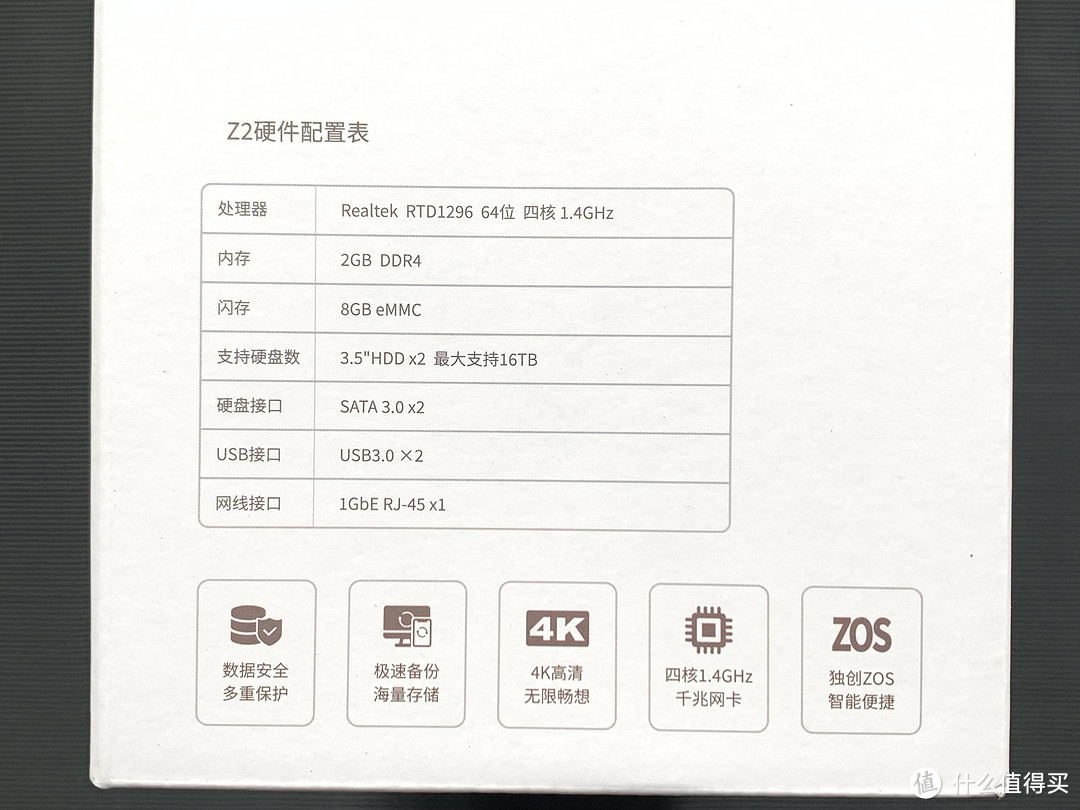

























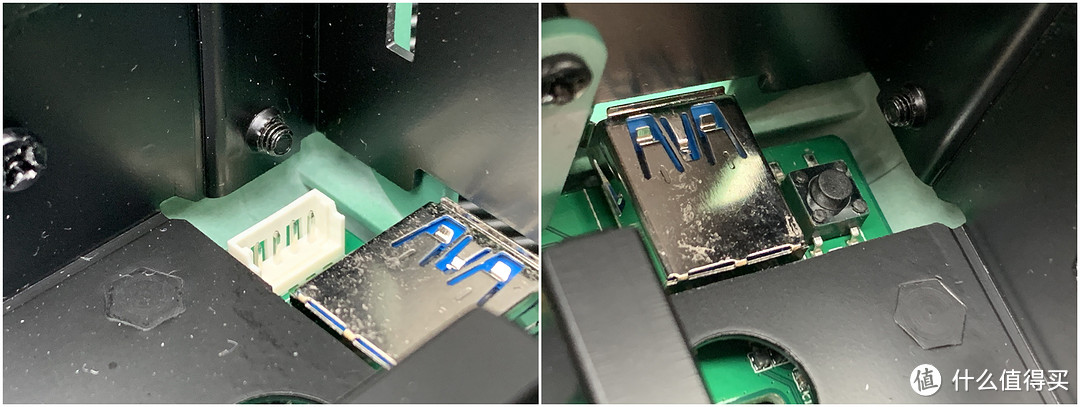

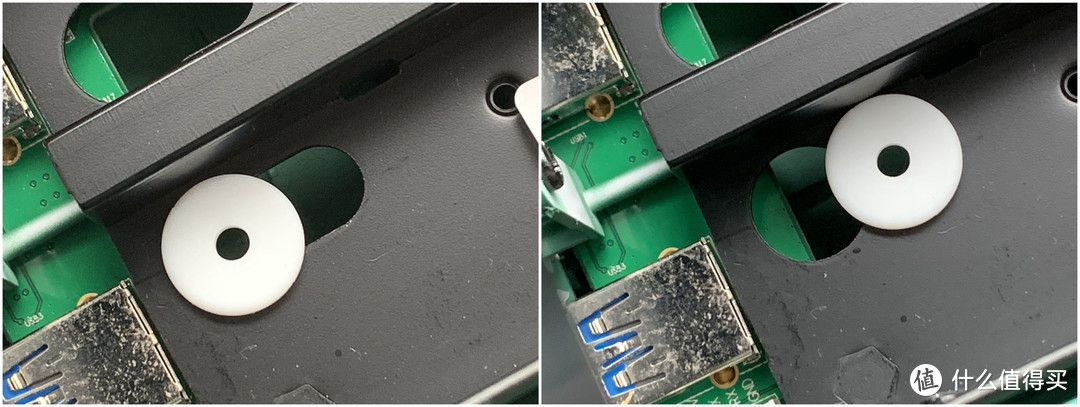


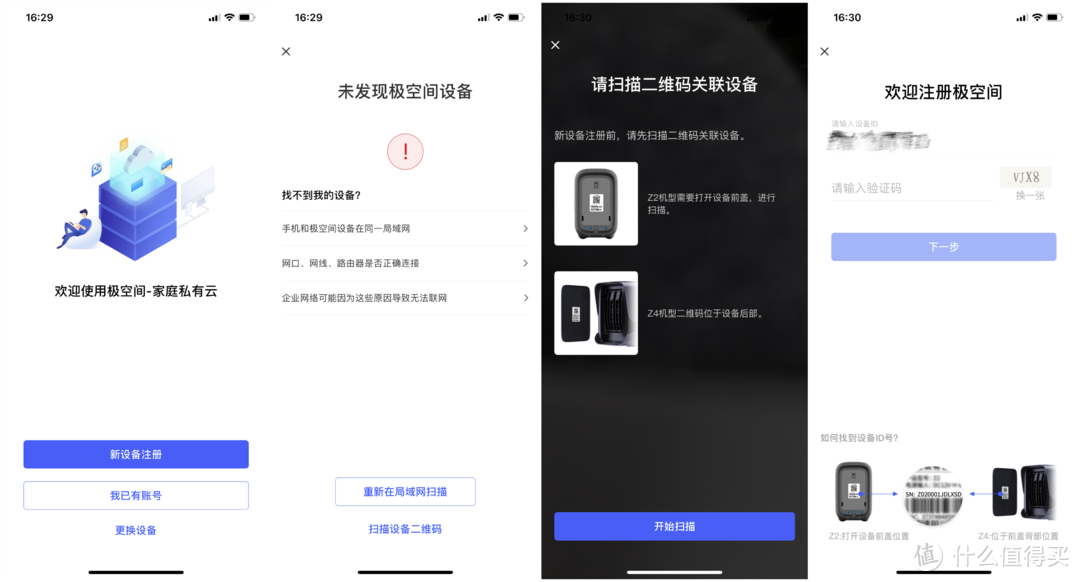
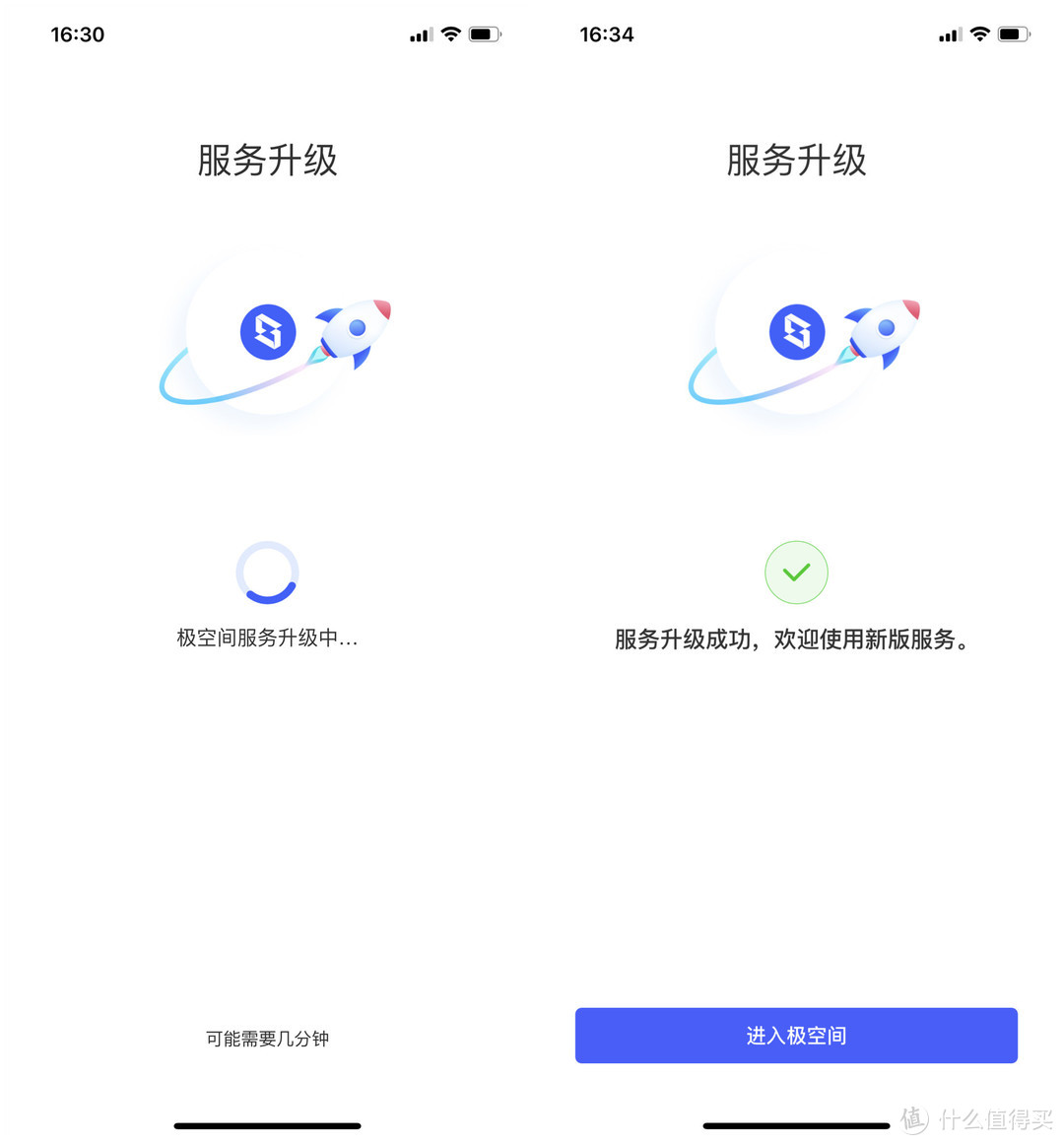
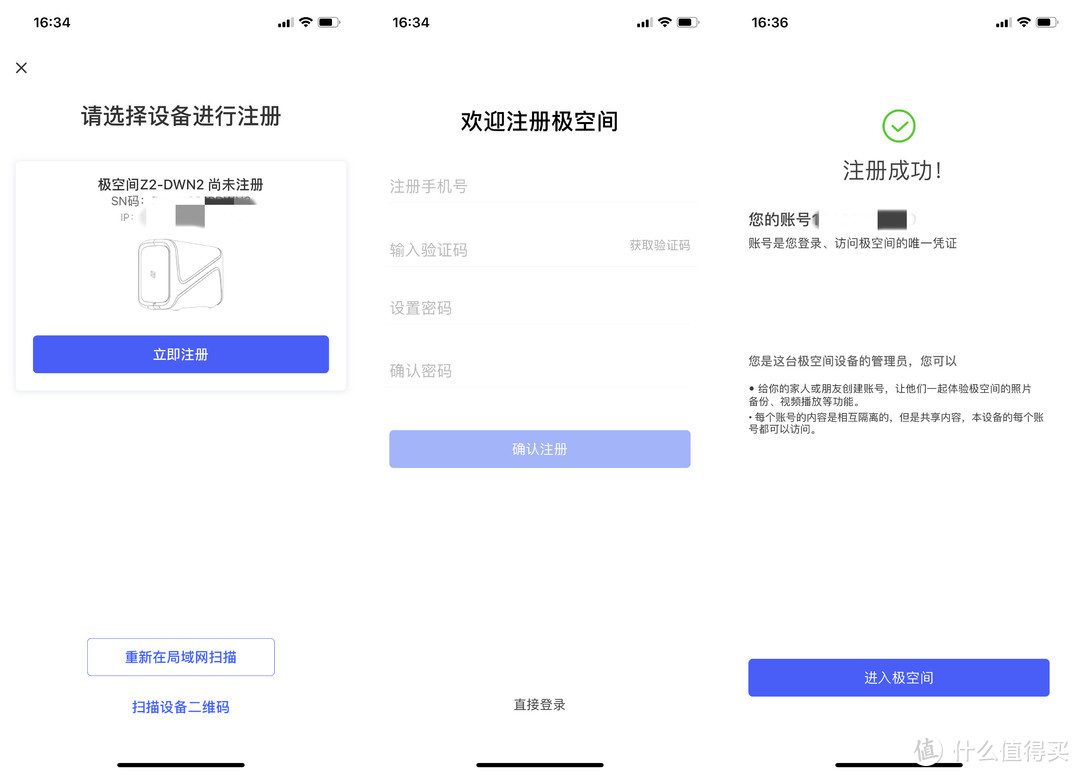
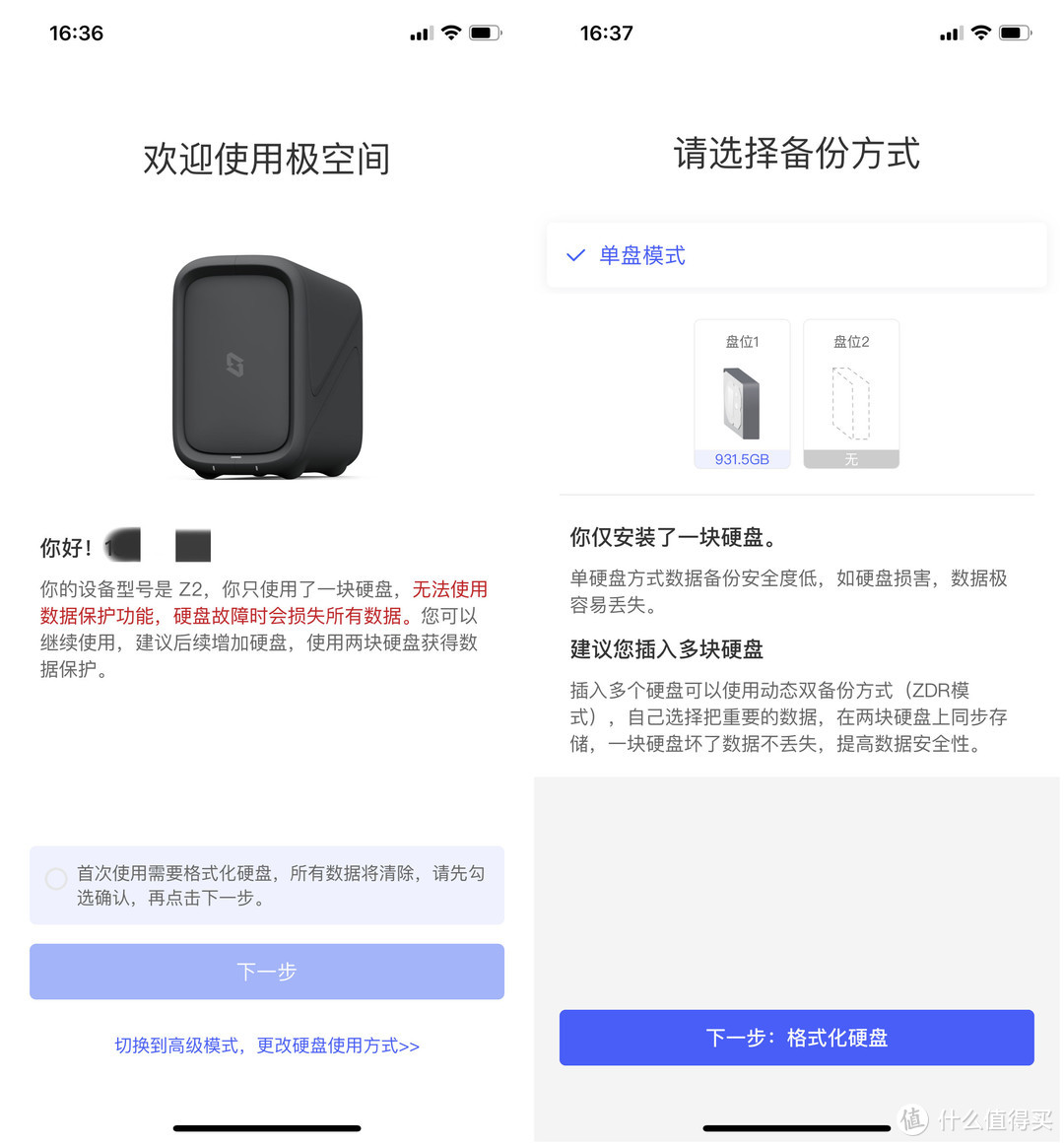
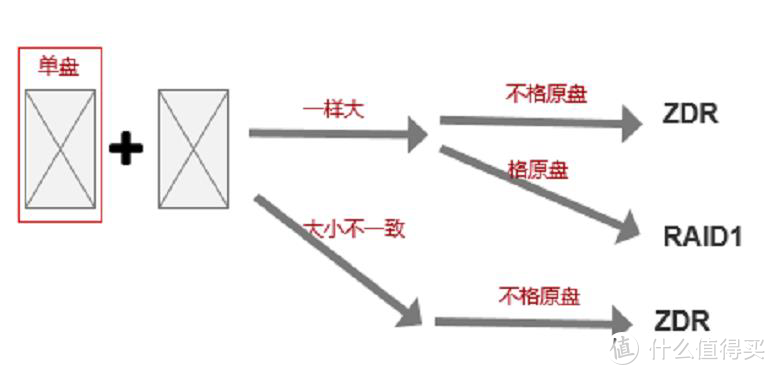
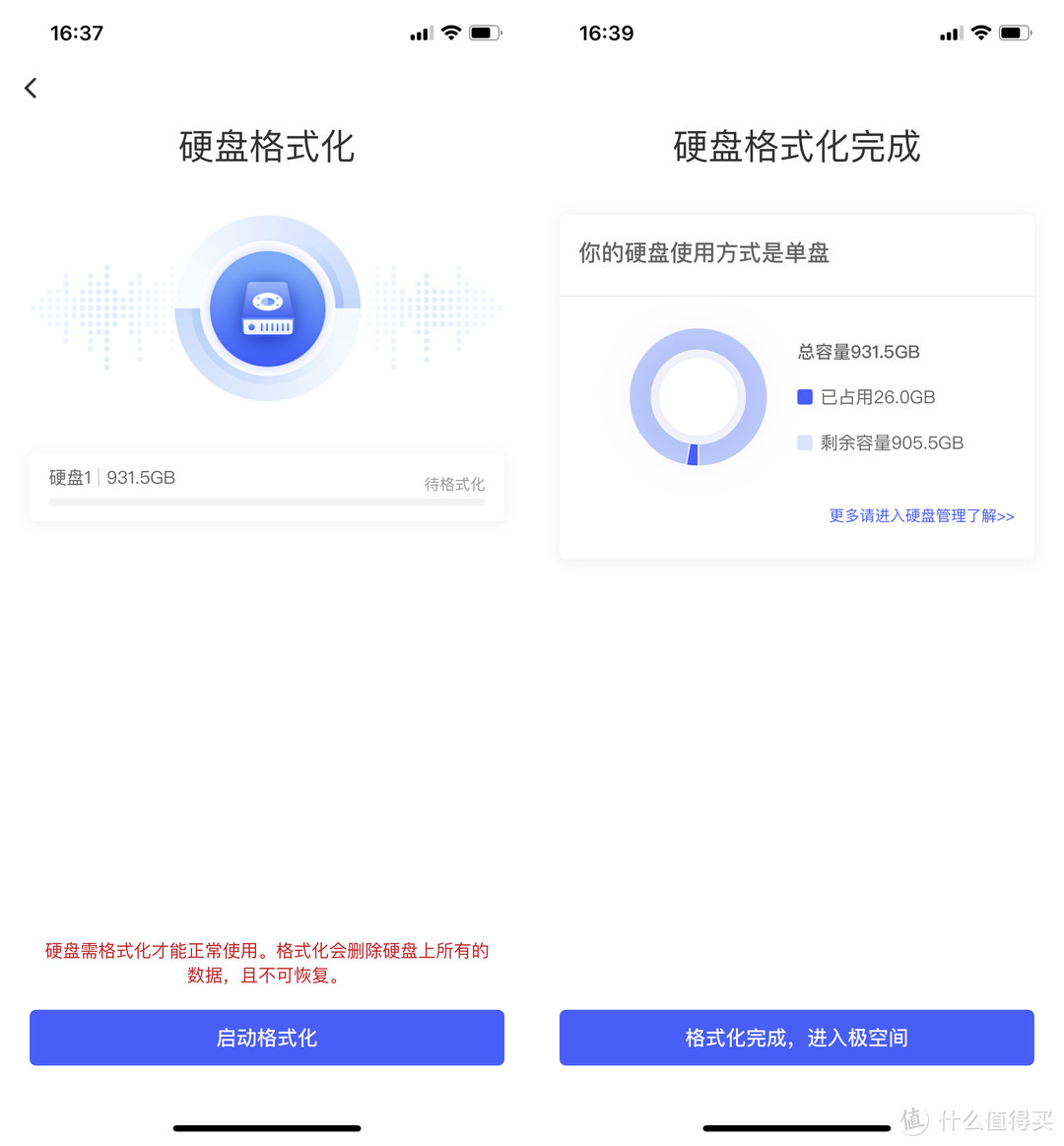
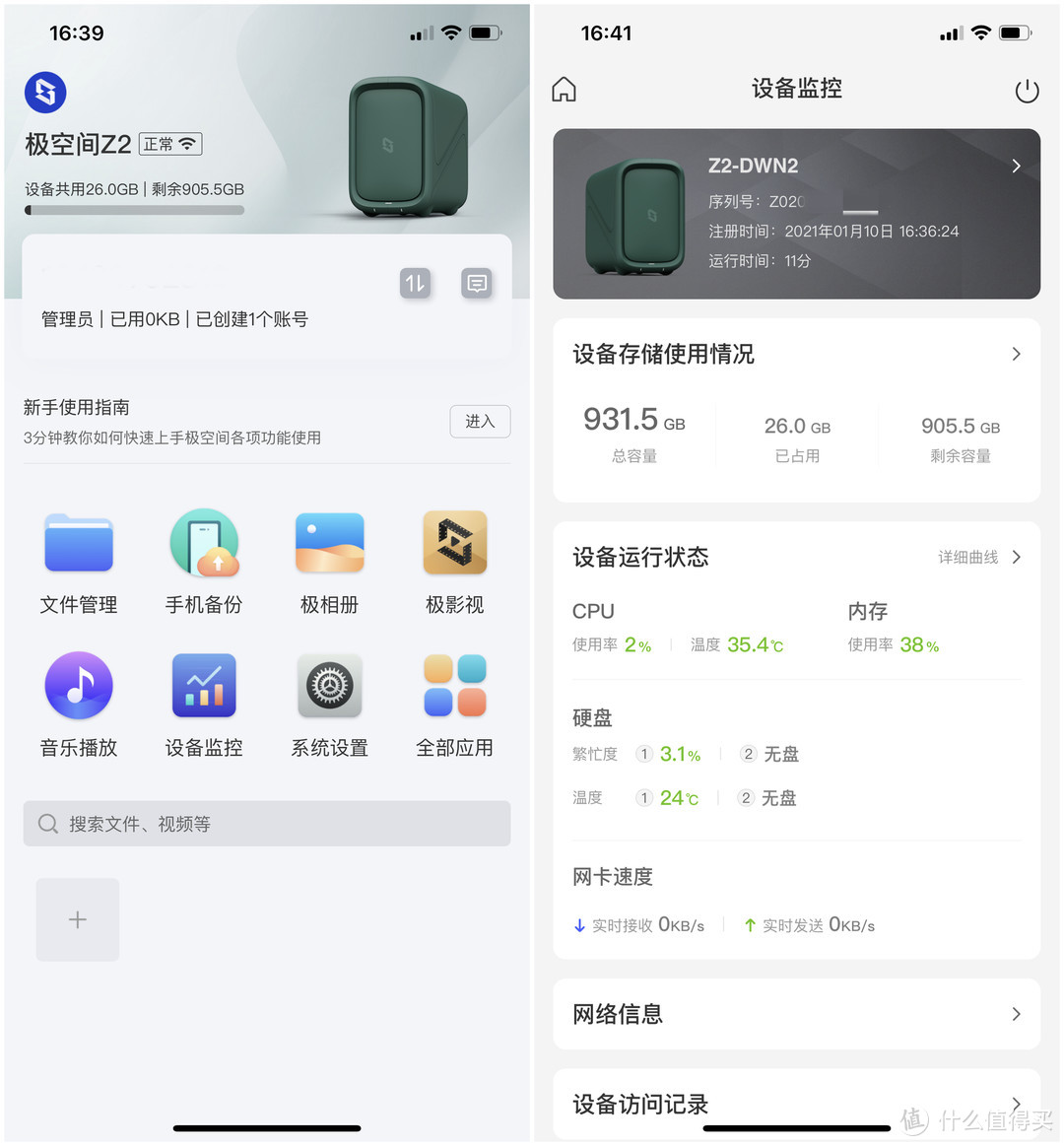
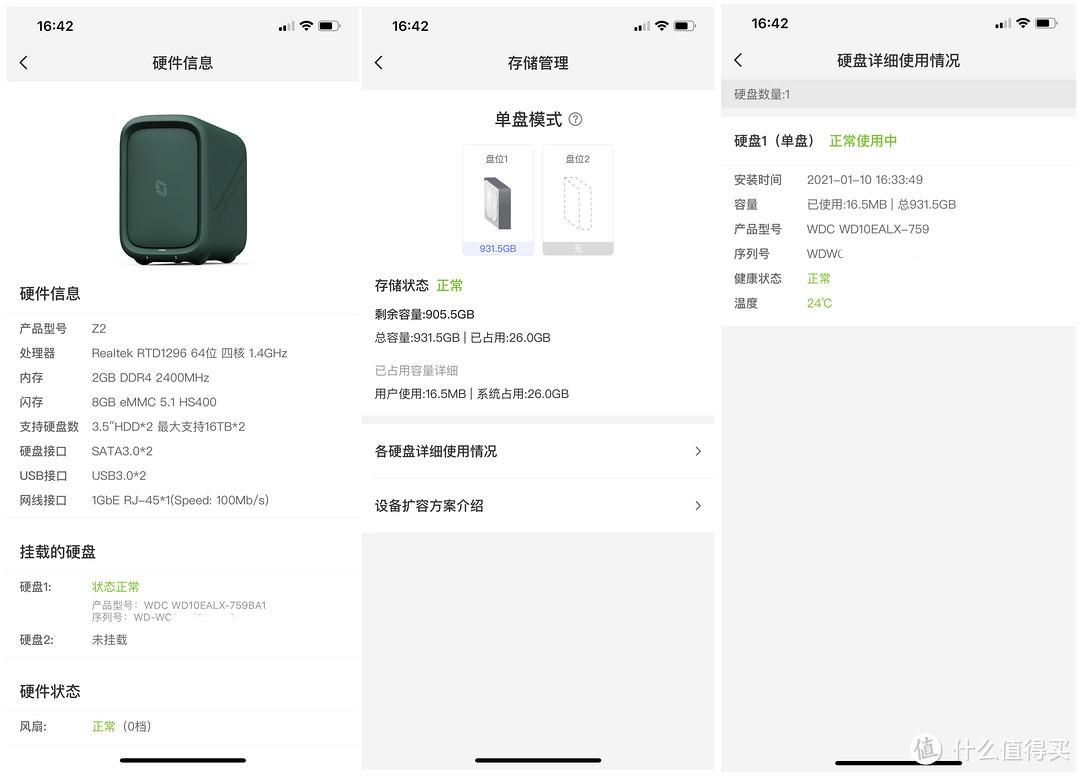
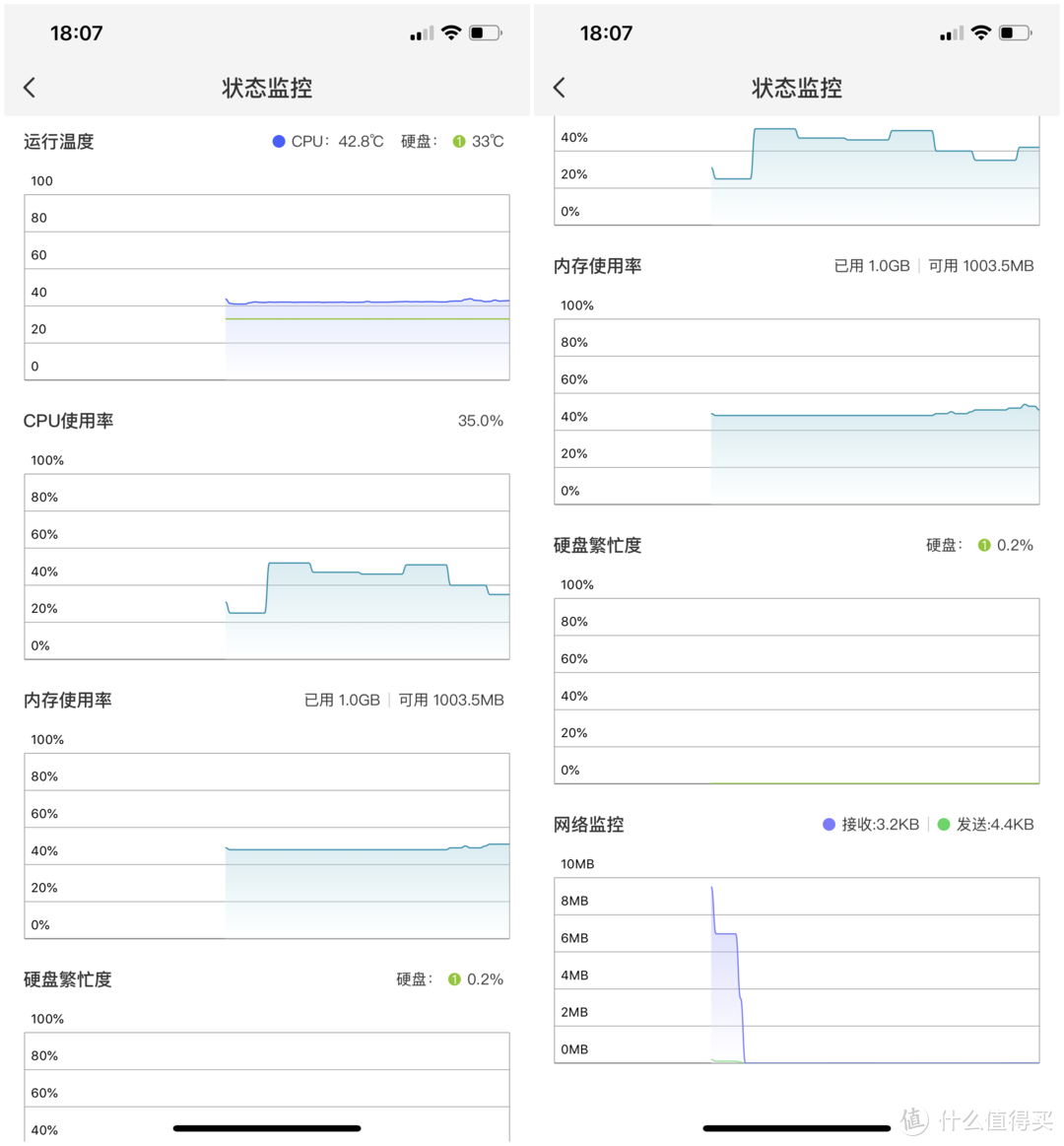
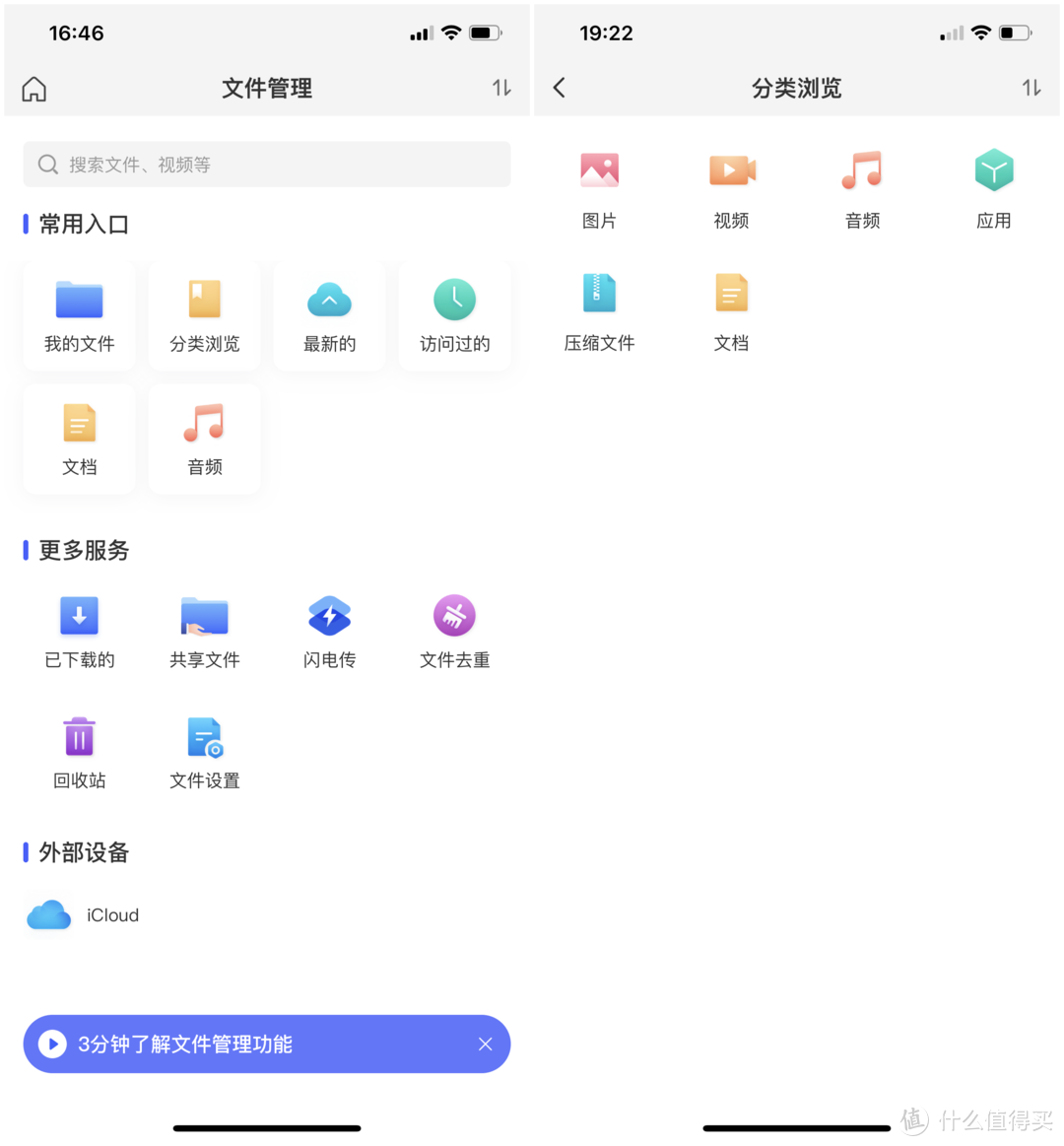
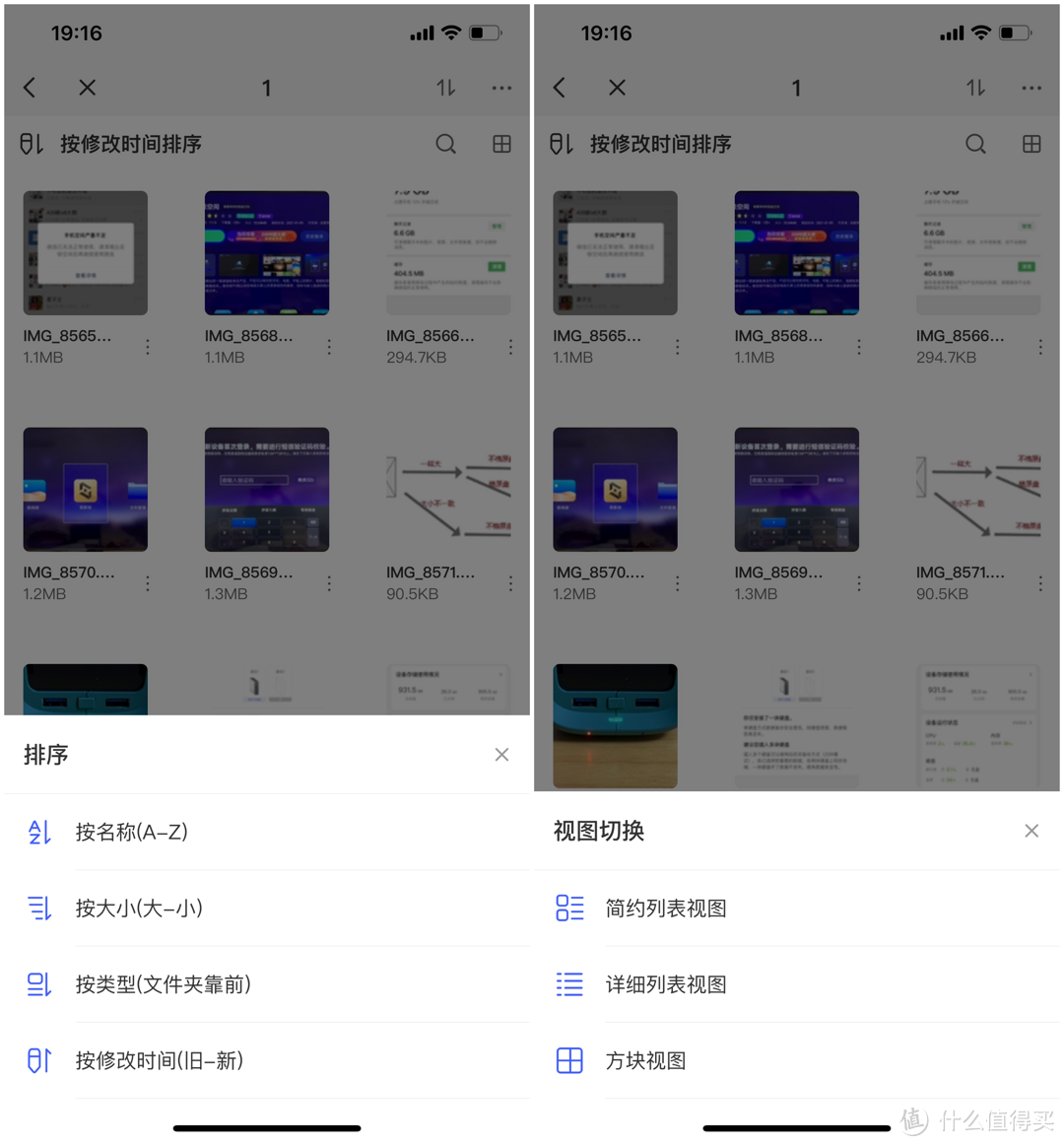
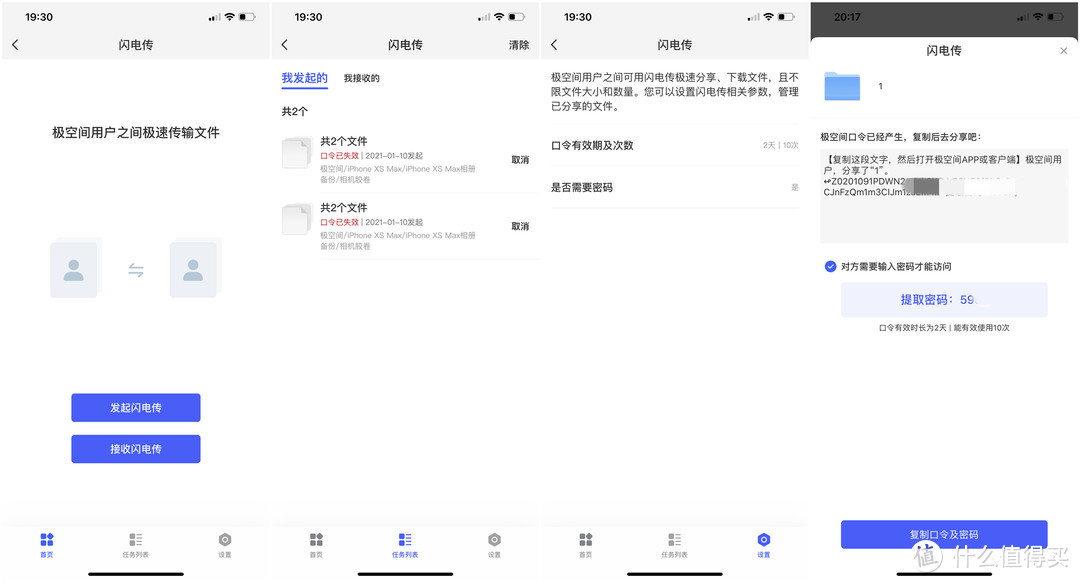
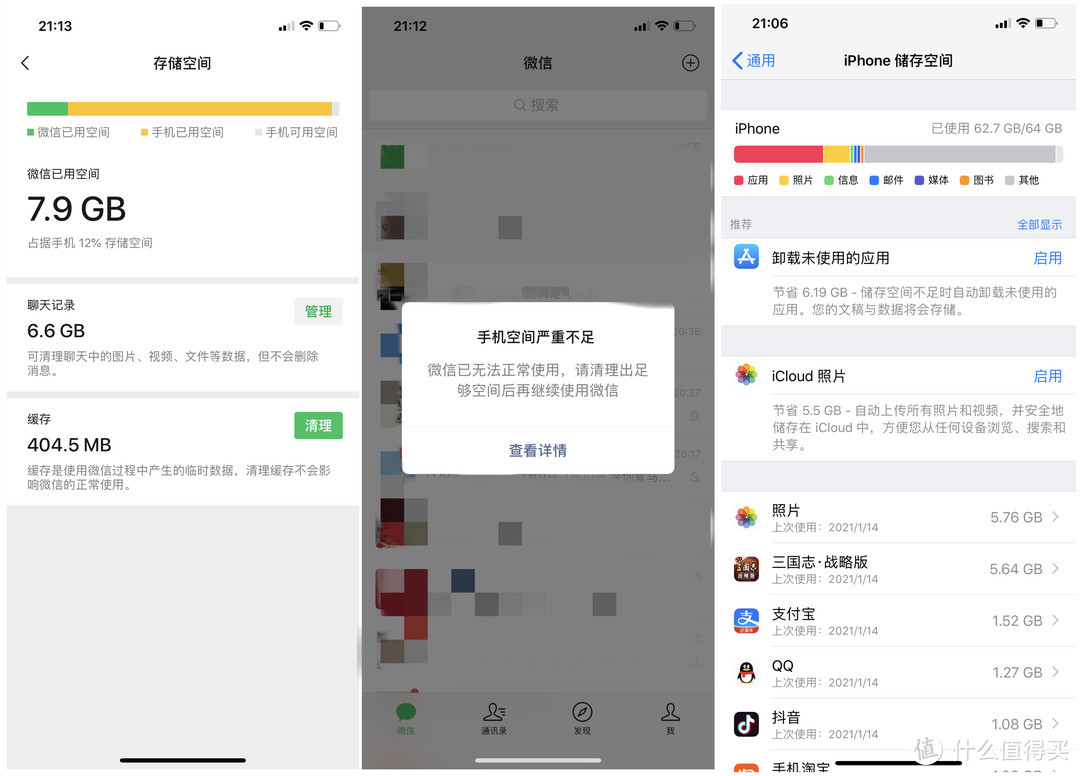
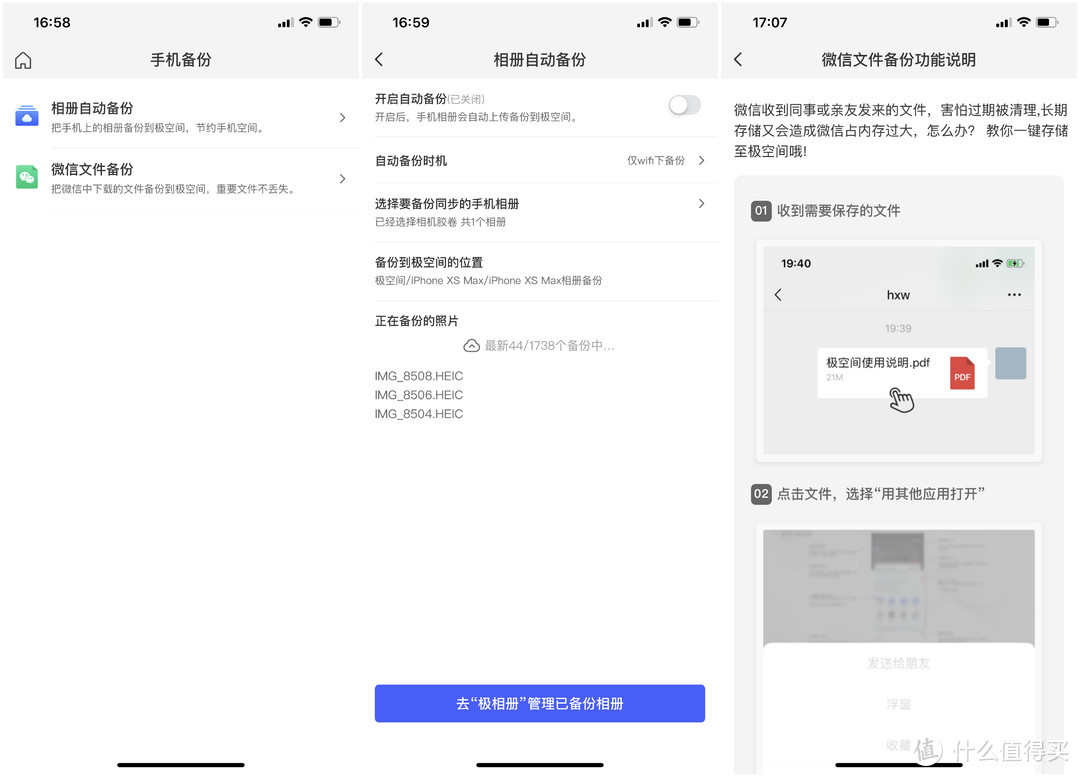
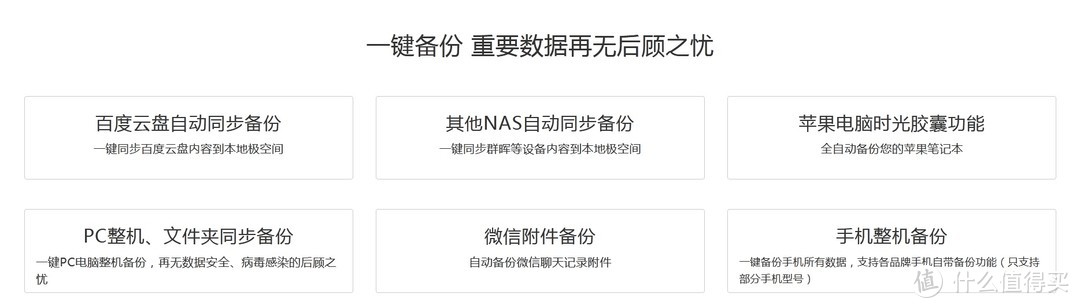
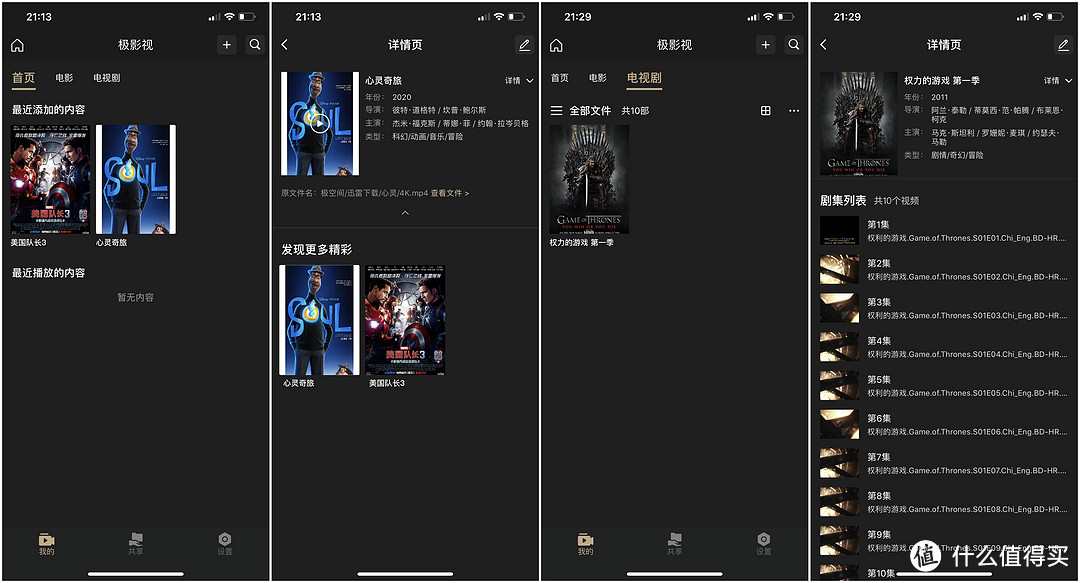
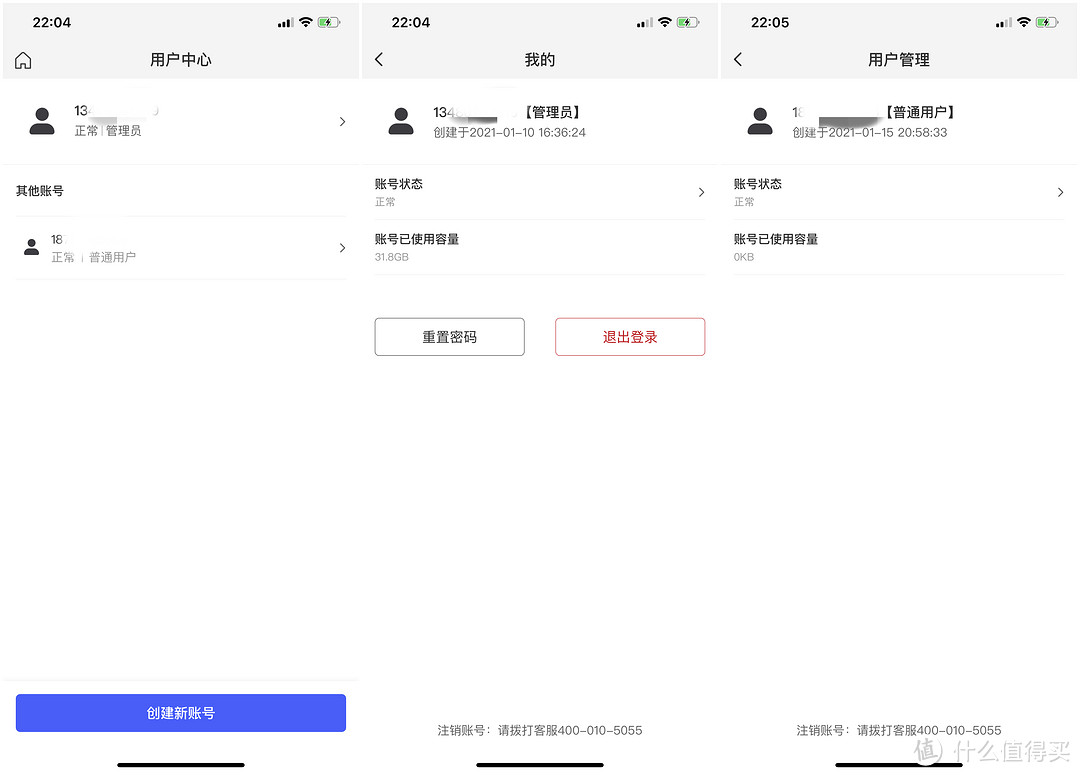
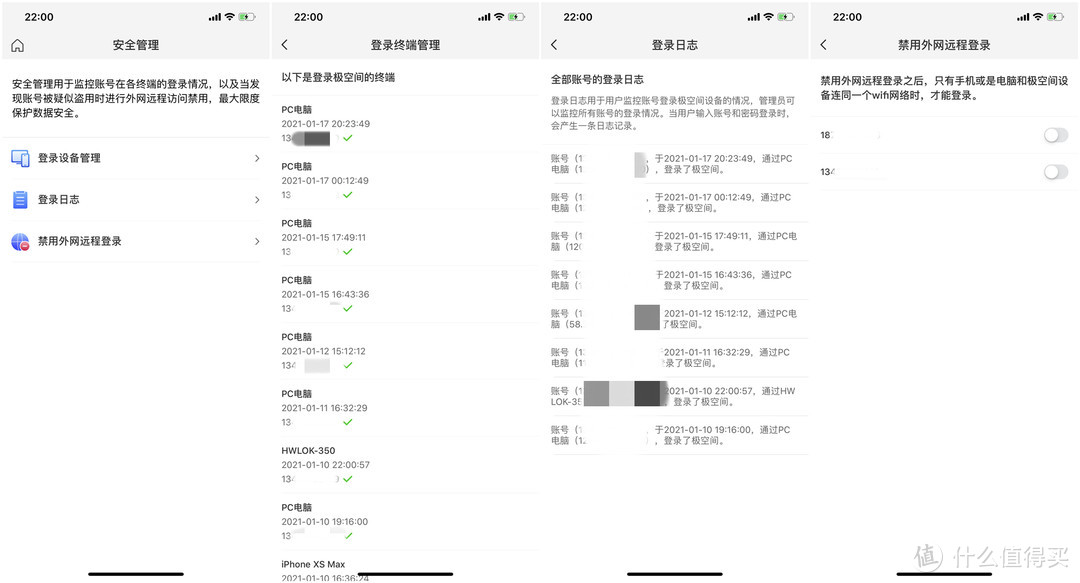
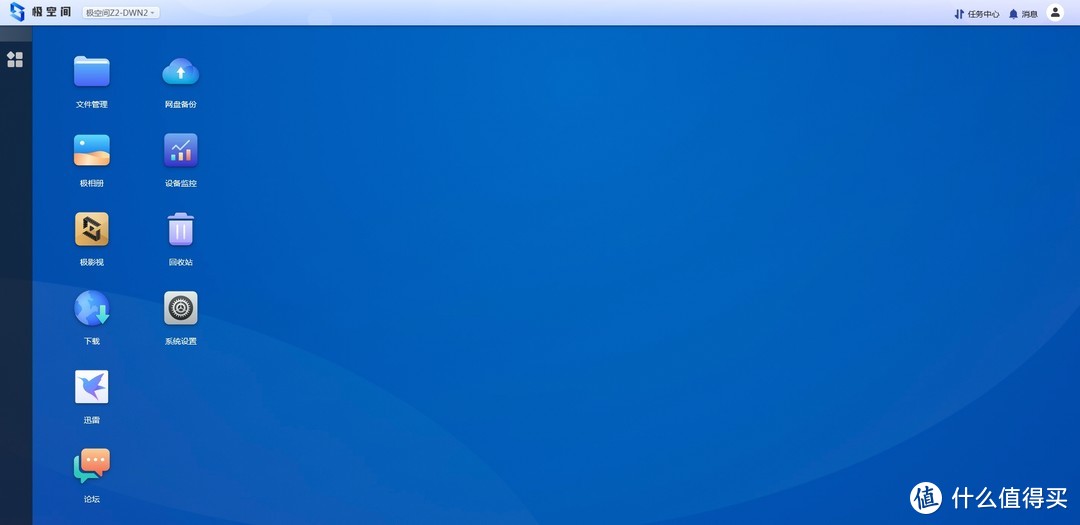
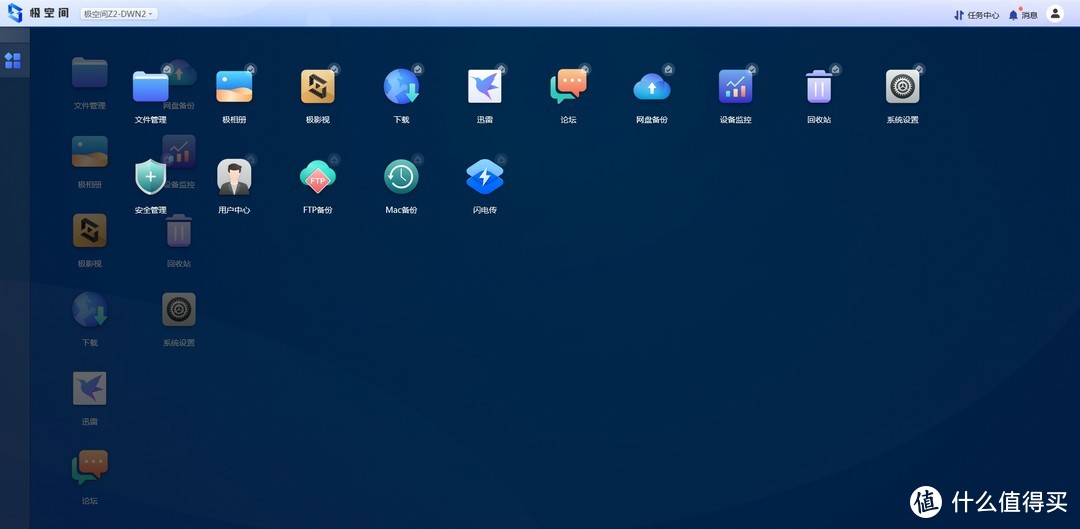
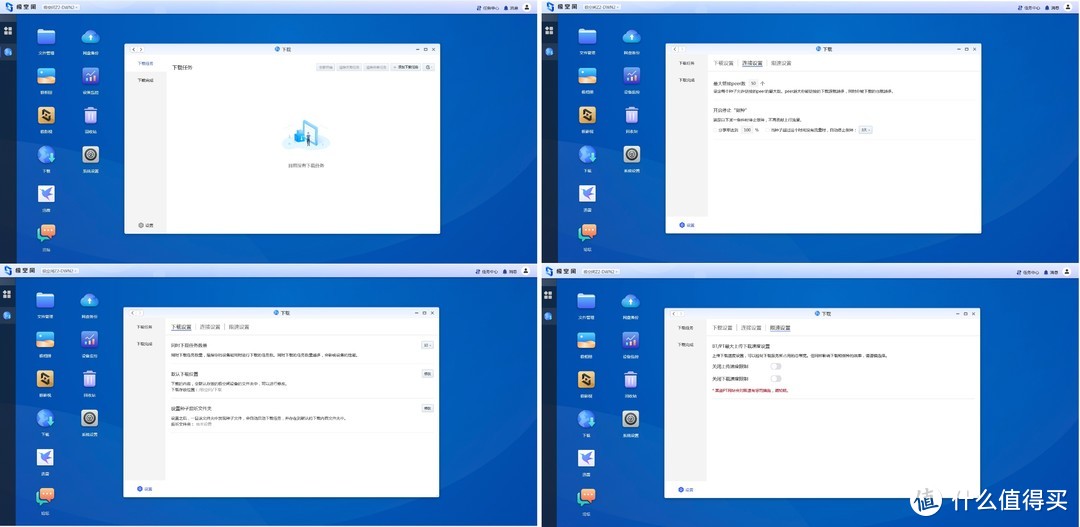

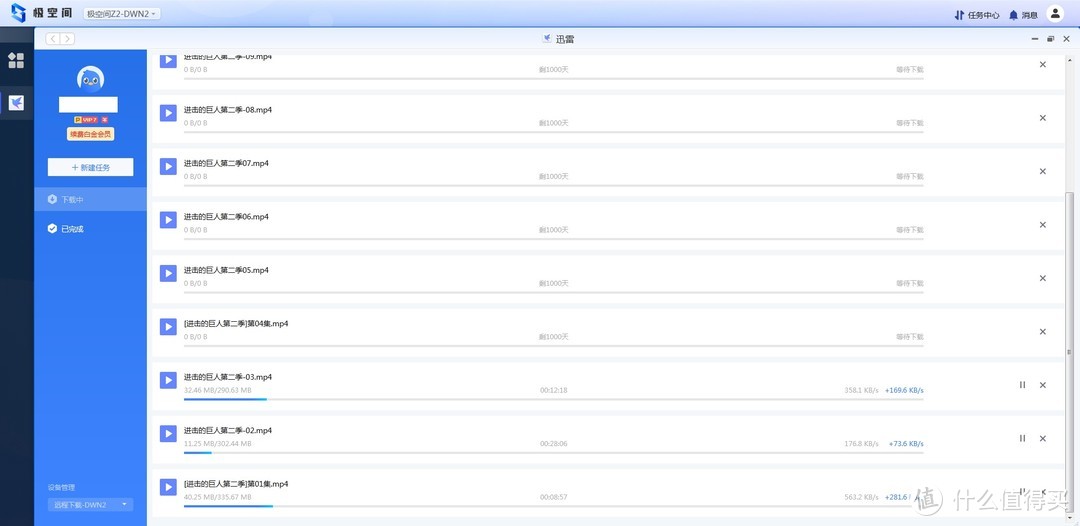
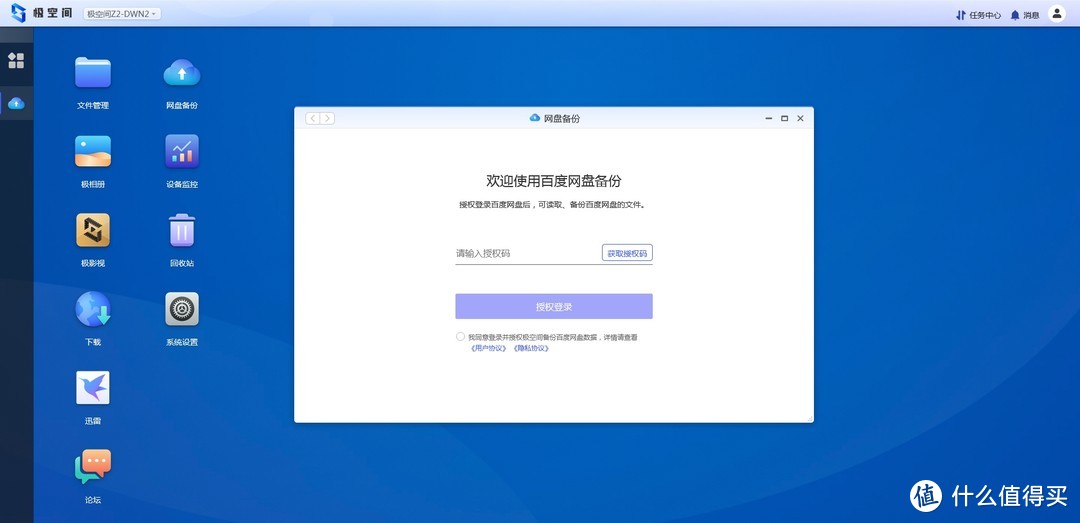
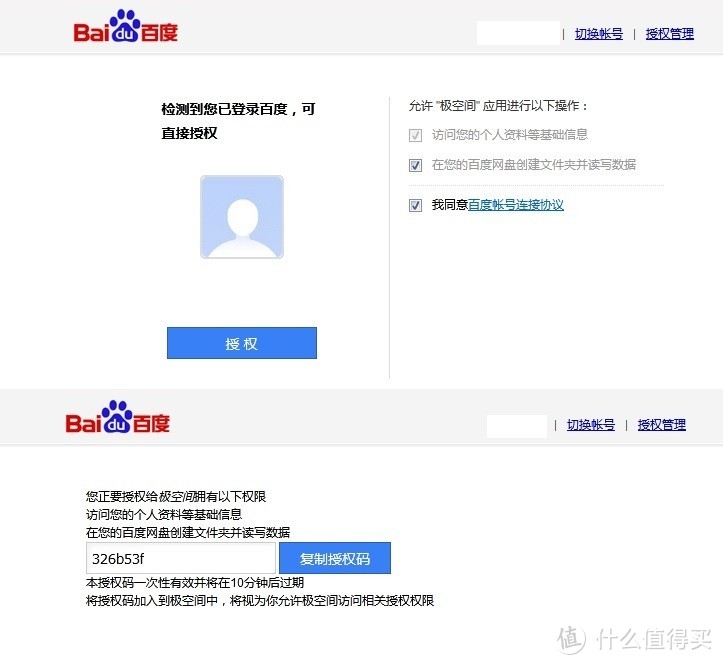
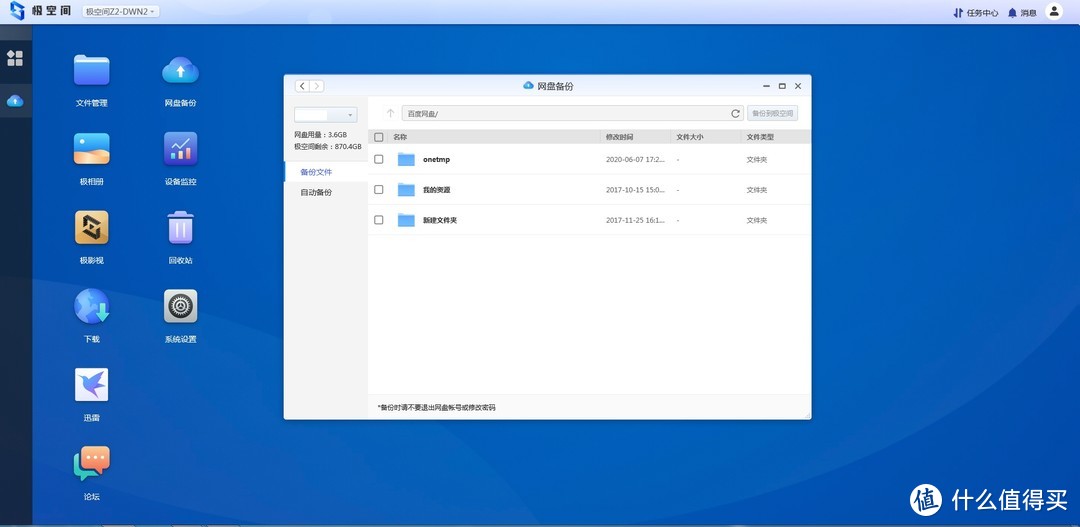
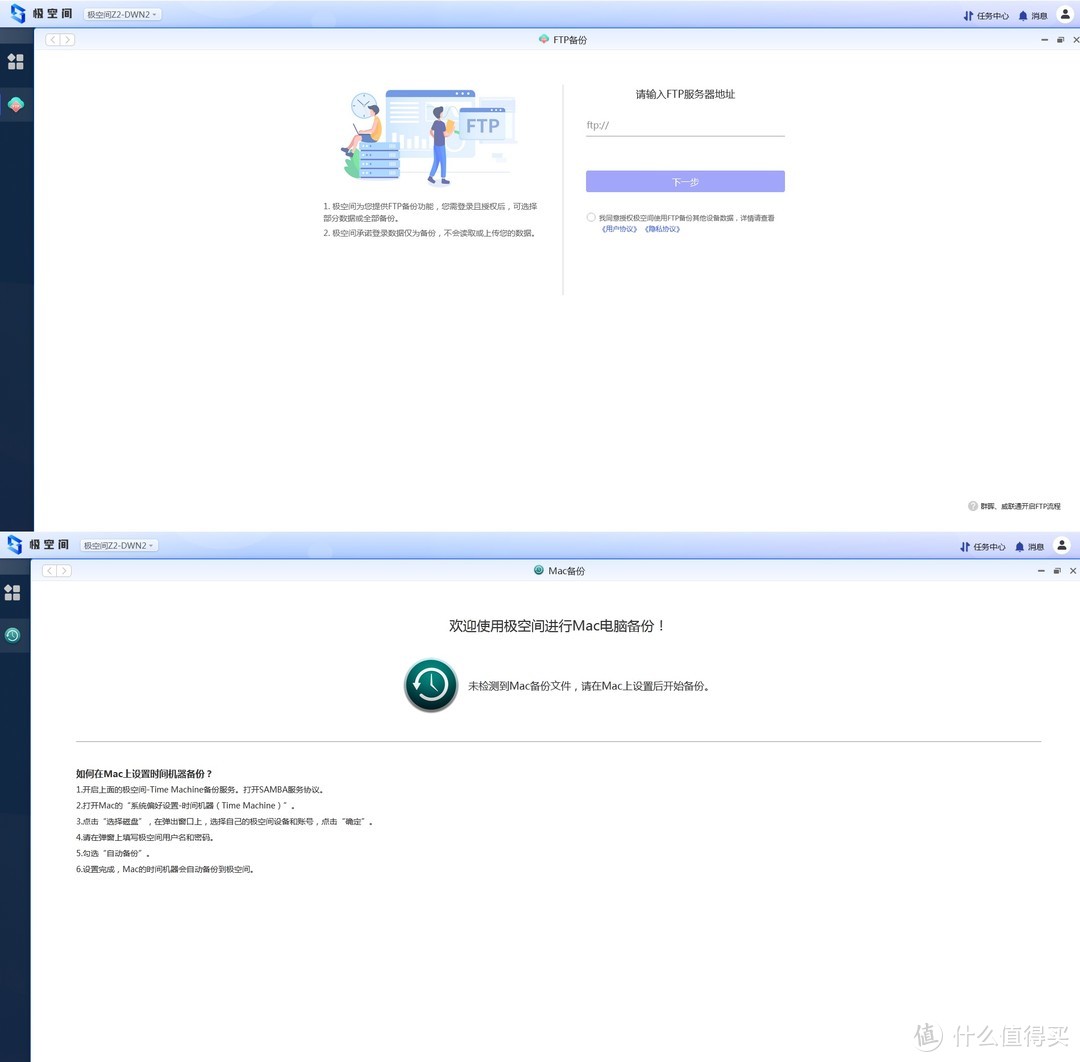
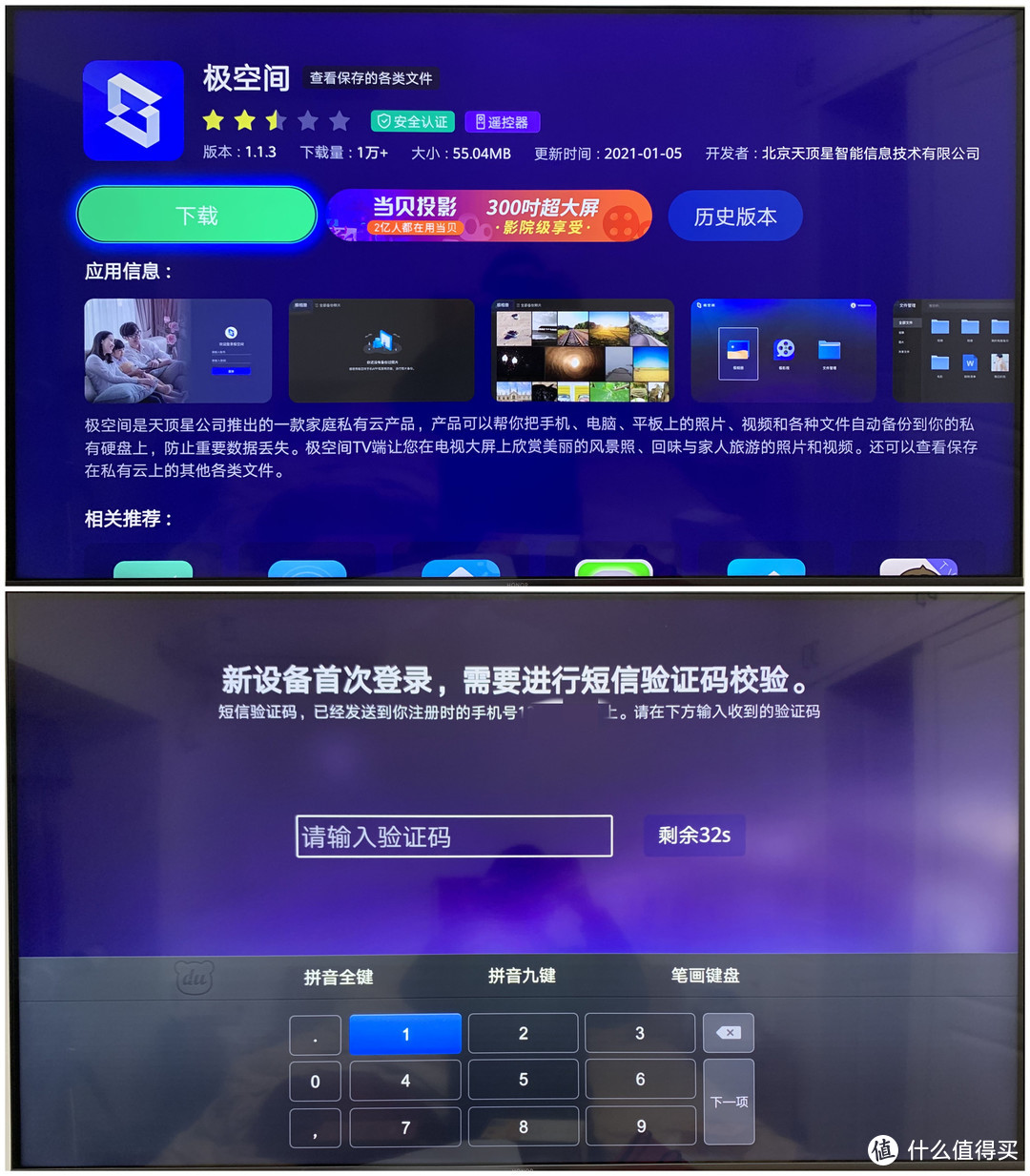

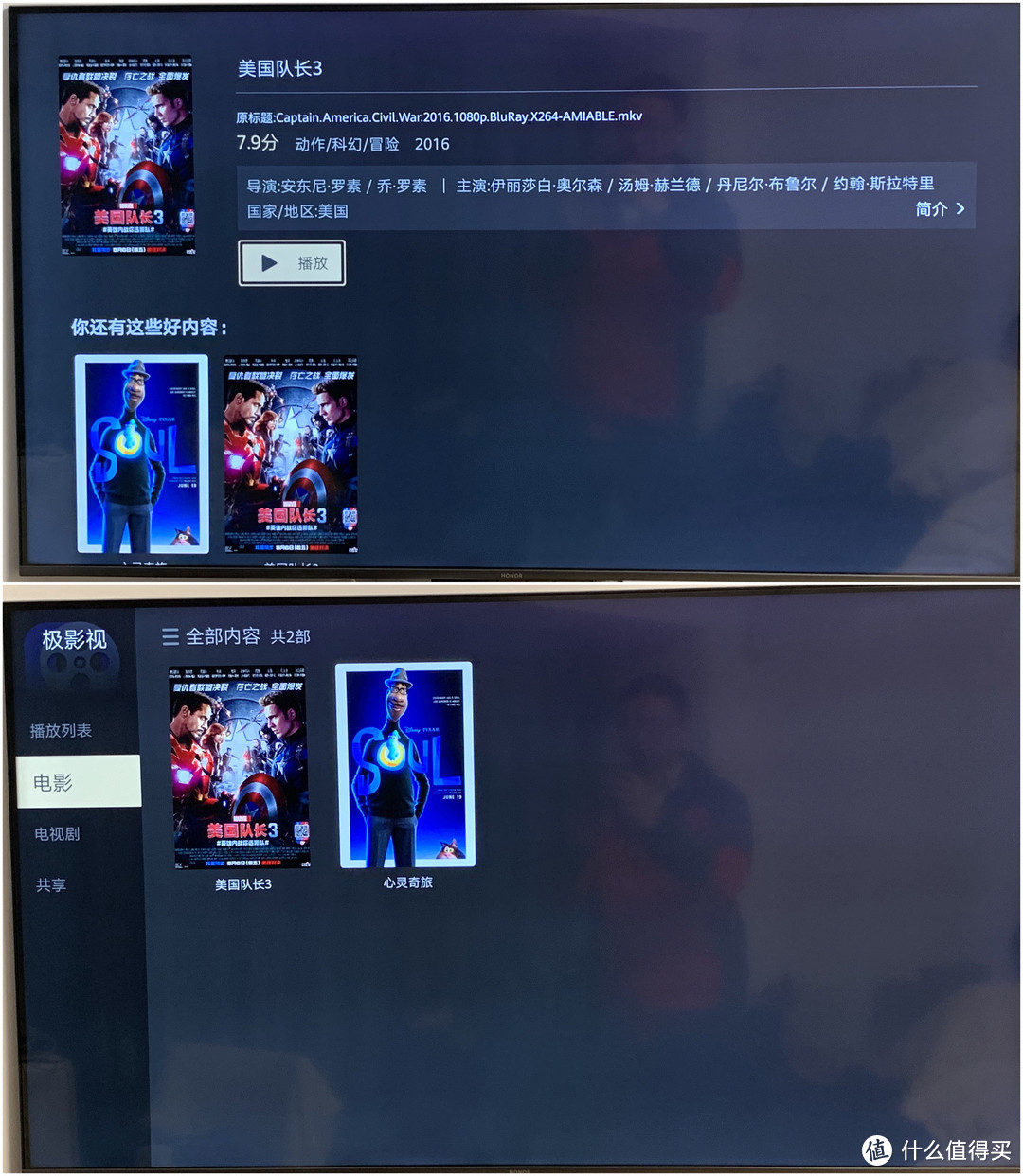
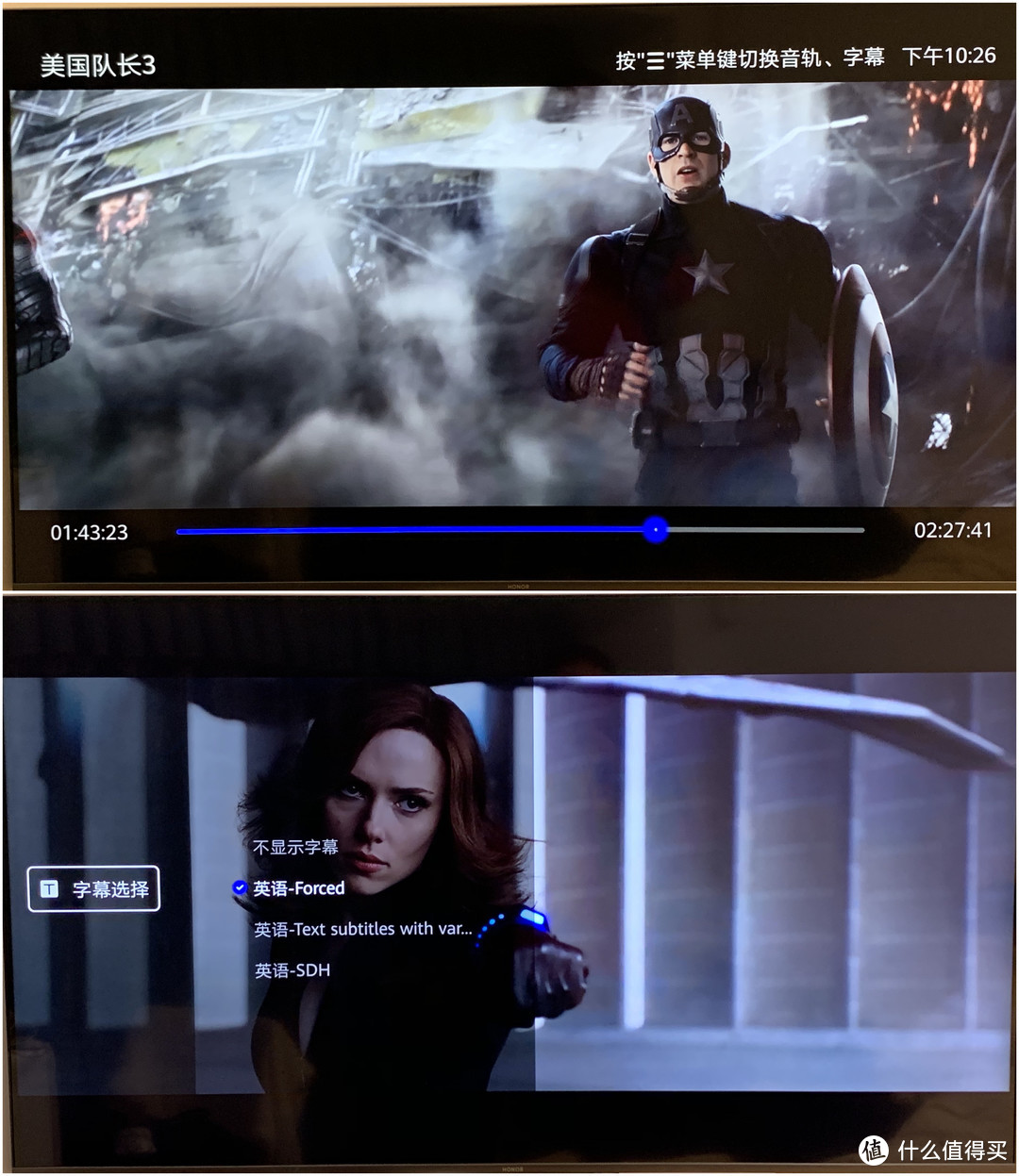



























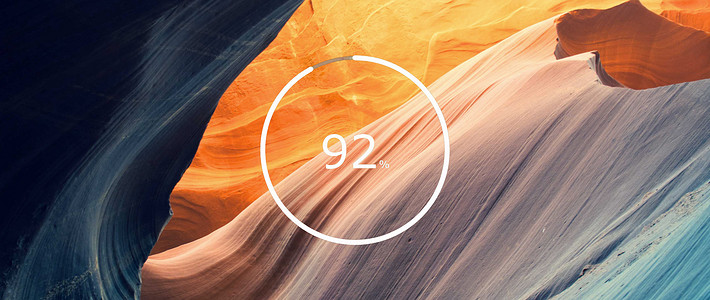



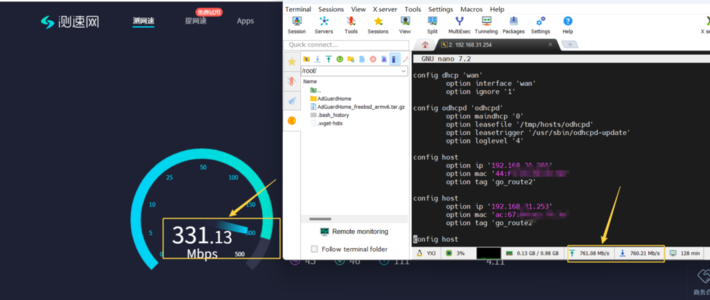











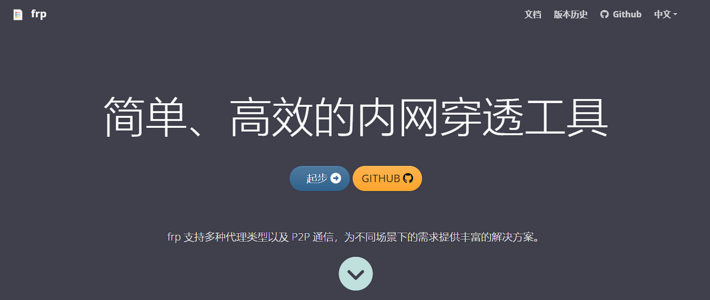

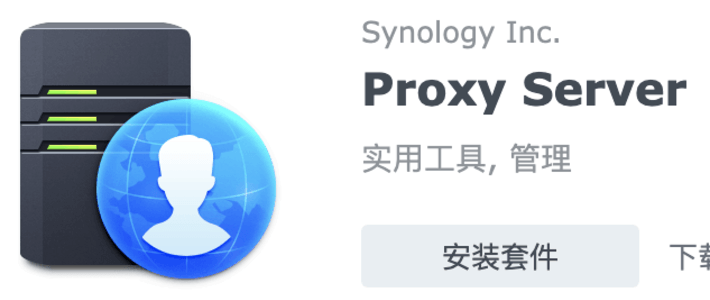
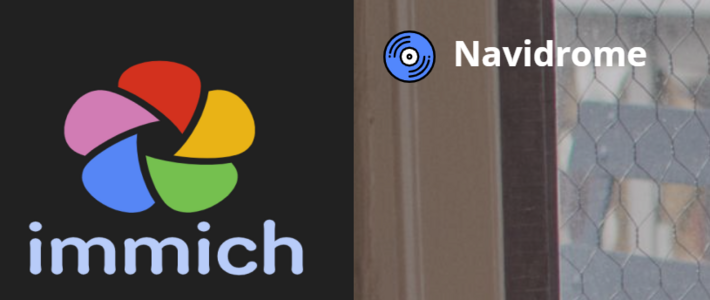
















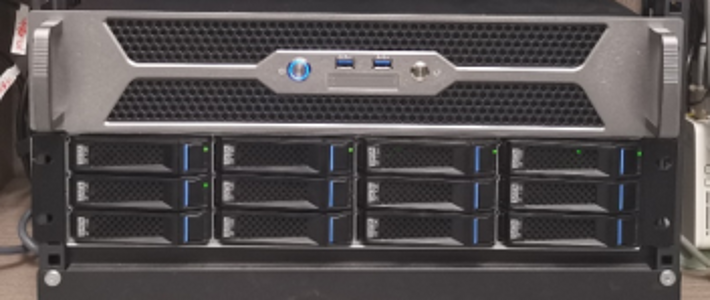



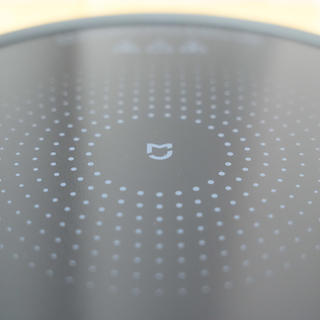


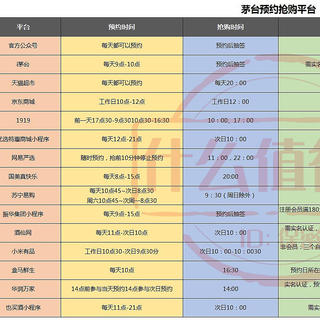
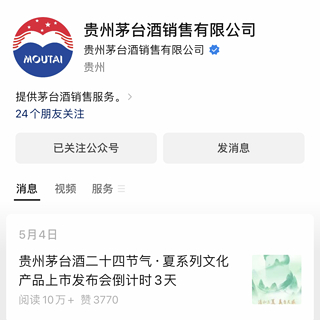





























彩鱼水
校验提示文案
阿严
校验提示文案
ERIC51
校验提示文案
老爱大叔
校验提示文案
Aries519
不过要是跟蜗牛一样了,我倒是会有试试的冲动。。。
校验提示文案
值友3794986641
第二连个对比评测都没有群晖,其他品牌的nas。
第三耗电量。
校验提示文案
痞子再
校验提示文案
Uncle-light
校验提示文案
myleq
校验提示文案
飞奔的昵称
校验提示文案
眼不能闭
校验提示文案
混也是一种生活
校验提示文案
值友9356819663
校验提示文案
春之叔
校验提示文案
江湖人称座山雕
校验提示文案
wachang
校验提示文案
resiaton
校验提示文案
landen
校验提示文案
值友9075117001
校验提示文案
Kevin买买买买
校验提示文案
乌蓝
校验提示文案
norika
校验提示文案
diskname
校验提示文案
老罗丶
校验提示文案
幸福家居布艺
校验提示文案
仵作傀儡
校验提示文案
值友3794986641
第二连个对比评测都没有群晖,其他品牌的nas。
第三耗电量。
校验提示文案
追灬雪
校验提示文案
wachang
校验提示文案
灵KOYB
校验提示文案
值友9225332960
校验提示文案
Aries519
不过要是跟蜗牛一样了,我倒是会有试试的冲动。。。
校验提示文案
ERIC51
校验提示文案
江湖人称座山雕
校验提示文案
春之叔
校验提示文案
值友9356819663
校验提示文案
不怕老鼠的大脸猫猫
校验提示文案
Kevin买买买买
校验提示文案
混也是一种生活
校验提示文案
彩鱼水
校验提示文案